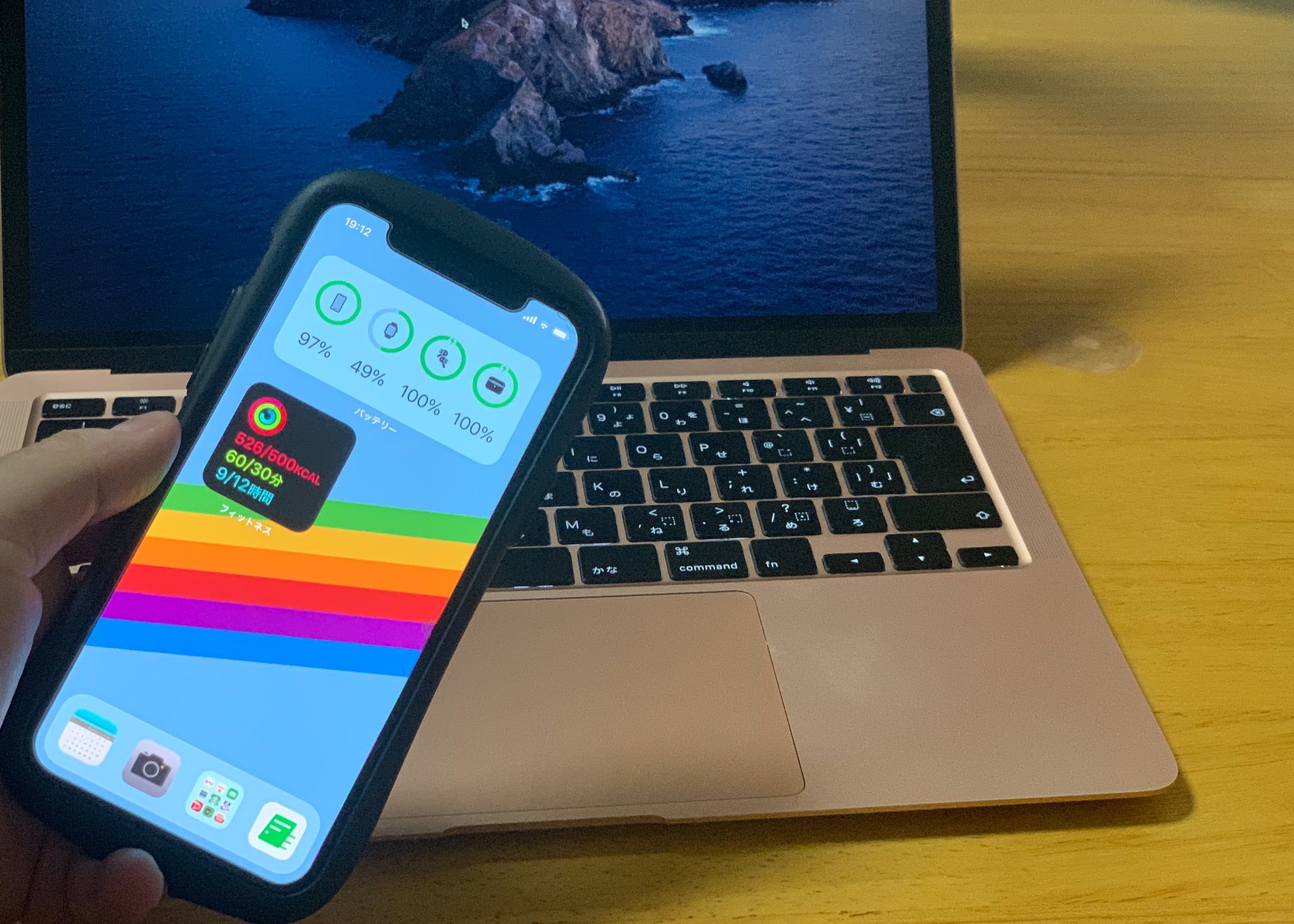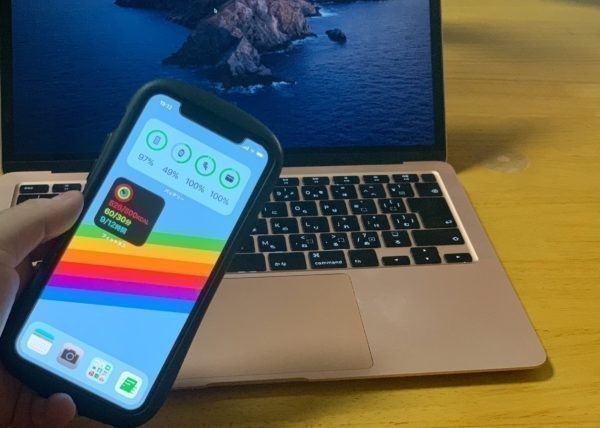便利すぎるスマホ。それだけにいつの間にかアプリが増えていたというのはよくある話です。
今回、iPhoneのiOS14でホーム画面にウィジェットを設定できるようになりました。整理がしやすくなったという印象です。
便利なスマホ 気づけばアプリは増えている
スマホのアプリは便利です。
ネットからダウンロードすれば、無料で使えるものも多く、かつ便利ときています。わたしは有料のものも使っています。
私がよく使うメルカリ、売ったり買ったりした後の個人情報のやり取りをQRコードで認証させるため、スマホじゃないと実質的に使えません。
それ以外にも、
- Facebook メッセンジャー
- Amazon Music
- WordPressアプリ
- 電子マネー
- Kindle
- STARBUCKS
- アクティビティ
- AutoSleep
- Google Fit
- Googleフォト
- Googleマップ
- AirPodsProやApple Watchの設定
といったところは、スマホがないとそれなりに不便になります。
昨日試した AirPods Pro の空間オーディオの設定。
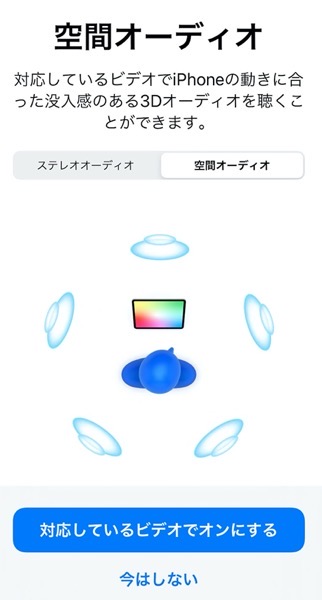 これも iPhone なしには設定できません。
これも iPhone なしには設定できません。
そんな便利すぎるスマホ。それだけに気づいたら、スマホのアプリがすごく増えているということもよくある話です。
ときどき整理するようにしていますが、やはりPCのようにデスクトップにアイコンを何も置かないというようにキレイにはなりません。
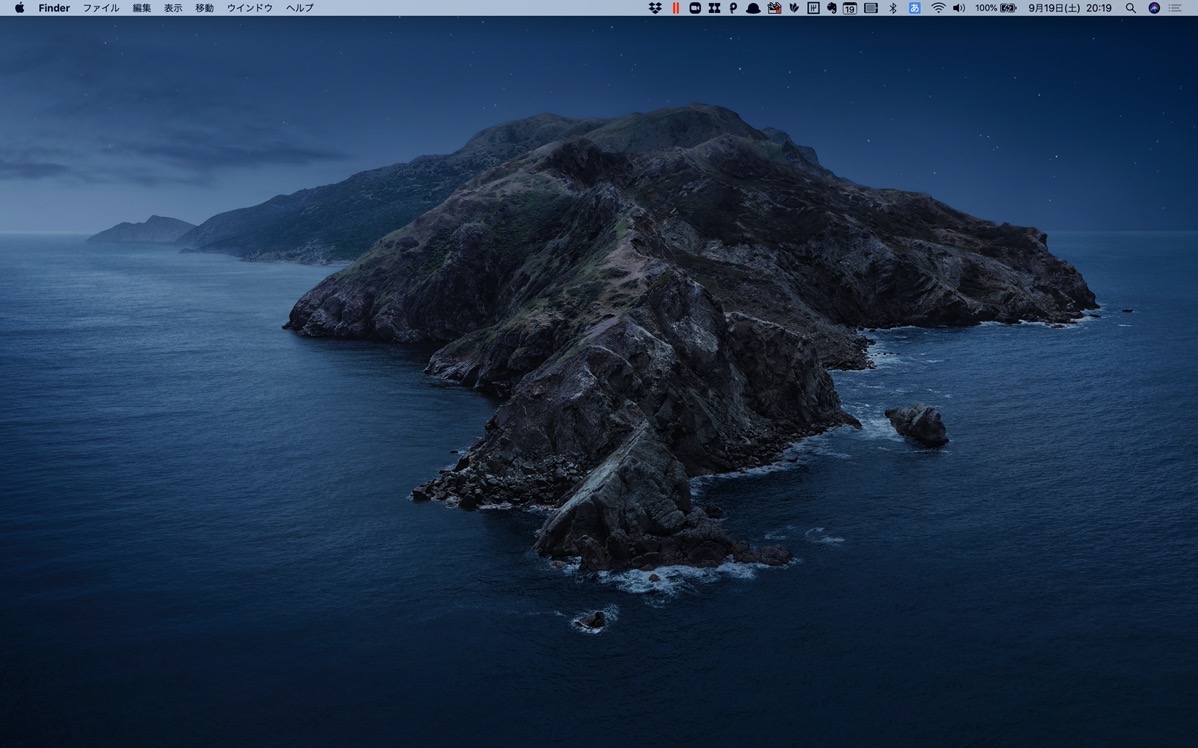
ただ、先日アップデートされたiOS14でウィジェットをホーム画面に設定できるようになったのです。これである程度はキレイにできるように。
冒頭の写真は、ウィジェット設定後の画面で、このようにすっきりさせることもできるようになりました。(空いているところはふだんは子どもの写真を表示しています。)
ホーム画面にウィジェットを設定してみた
IPhoneや iPadのホーム画面で、ウィジェットを設定することができます。
ウィジェットを設定することで、 ひとつの枠に違うアプリを10個まで収納できるのです。(多すぎるとスワイプがタイヘンなので、わたしは3つまでにしました。)
よく使うアプリをサッと開き、必要な情報をサッと見ることができるようになりました。
例えば、画面上部の長い枠は、 iPhone だけでなく AppleWatchや AirPods Pro のバッテリーを一覧で見れるものです。
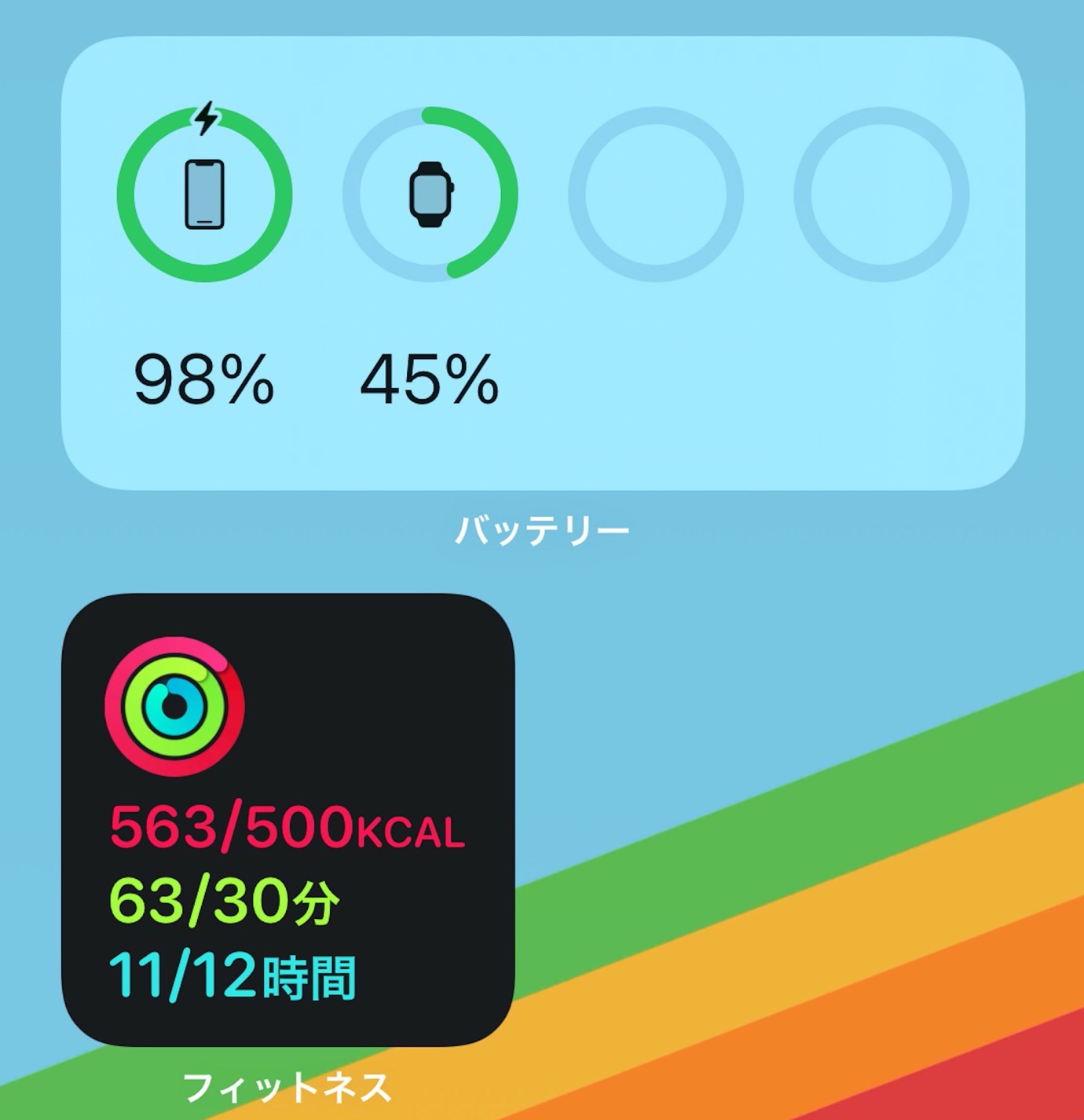
この画面を上にスワイプすると、Googleの検索アプリをウィジェット表示させたり、
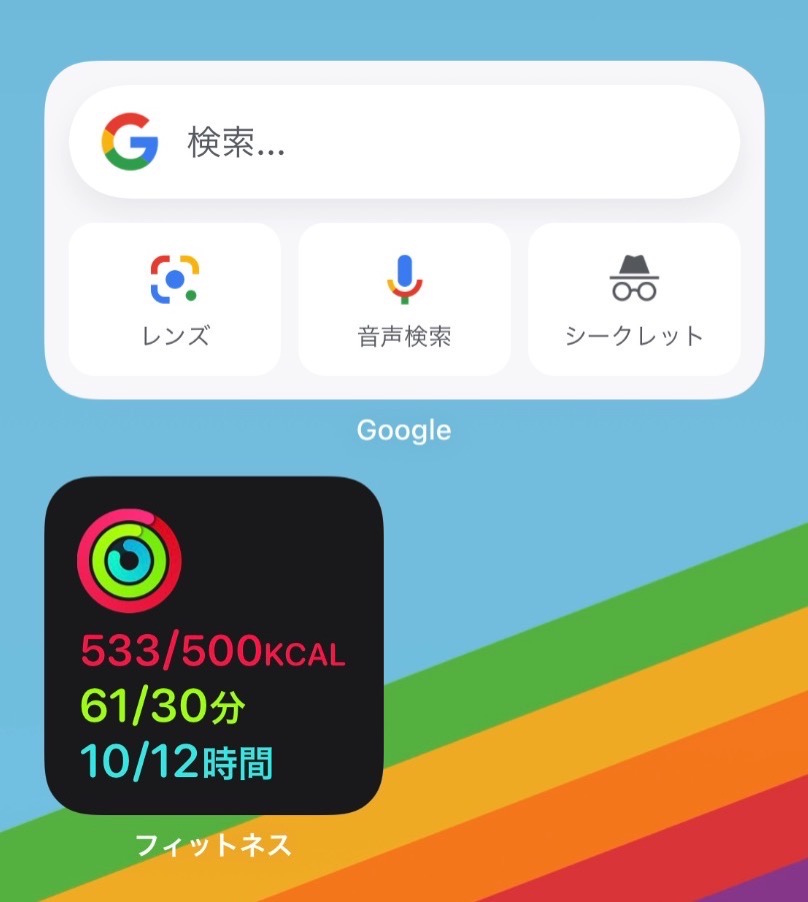
PayPayの決済画面をすばやく表示することができたりします。
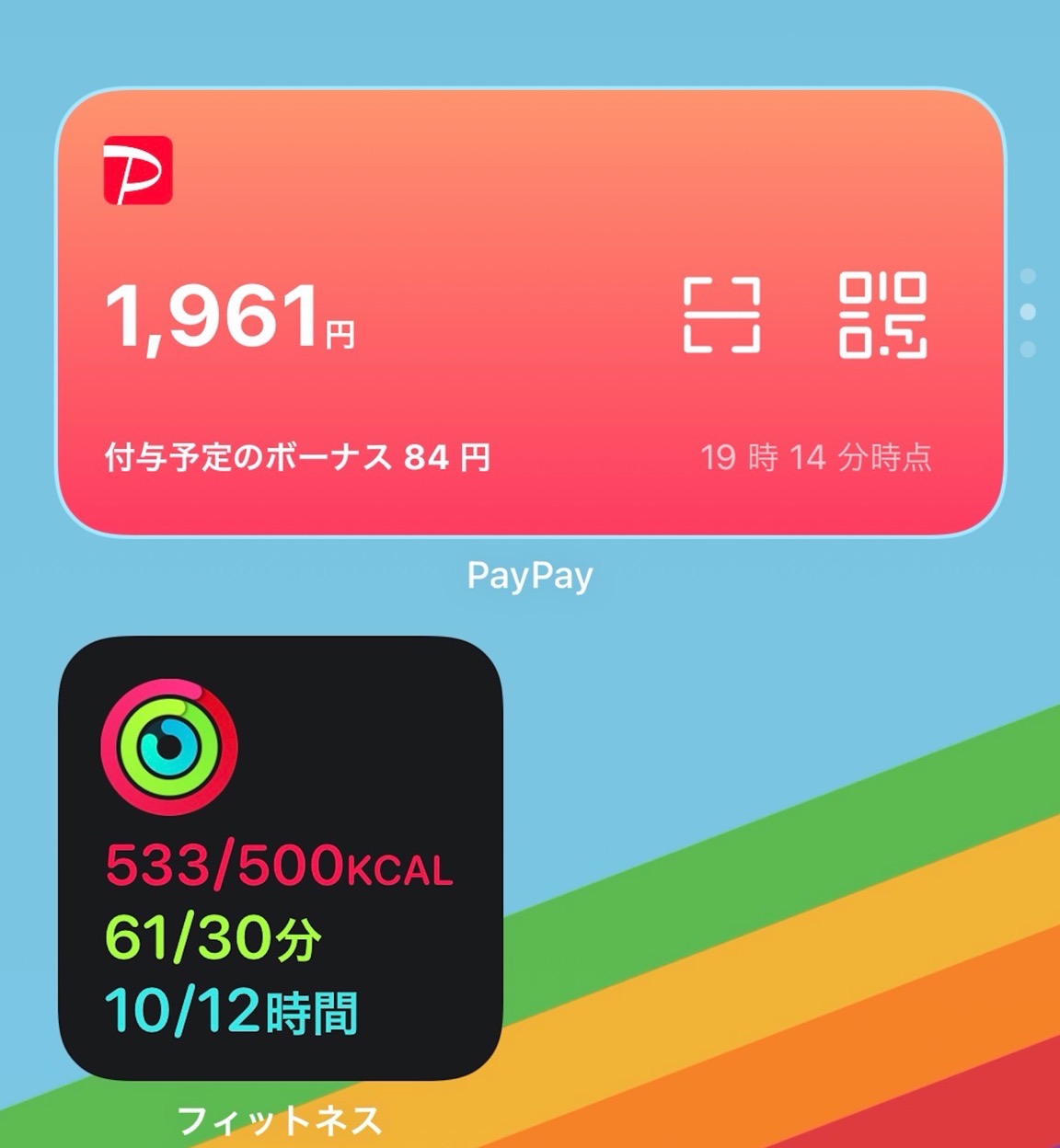
この設定は、画面を長押しして、左上のプラスボタンをクリックし、
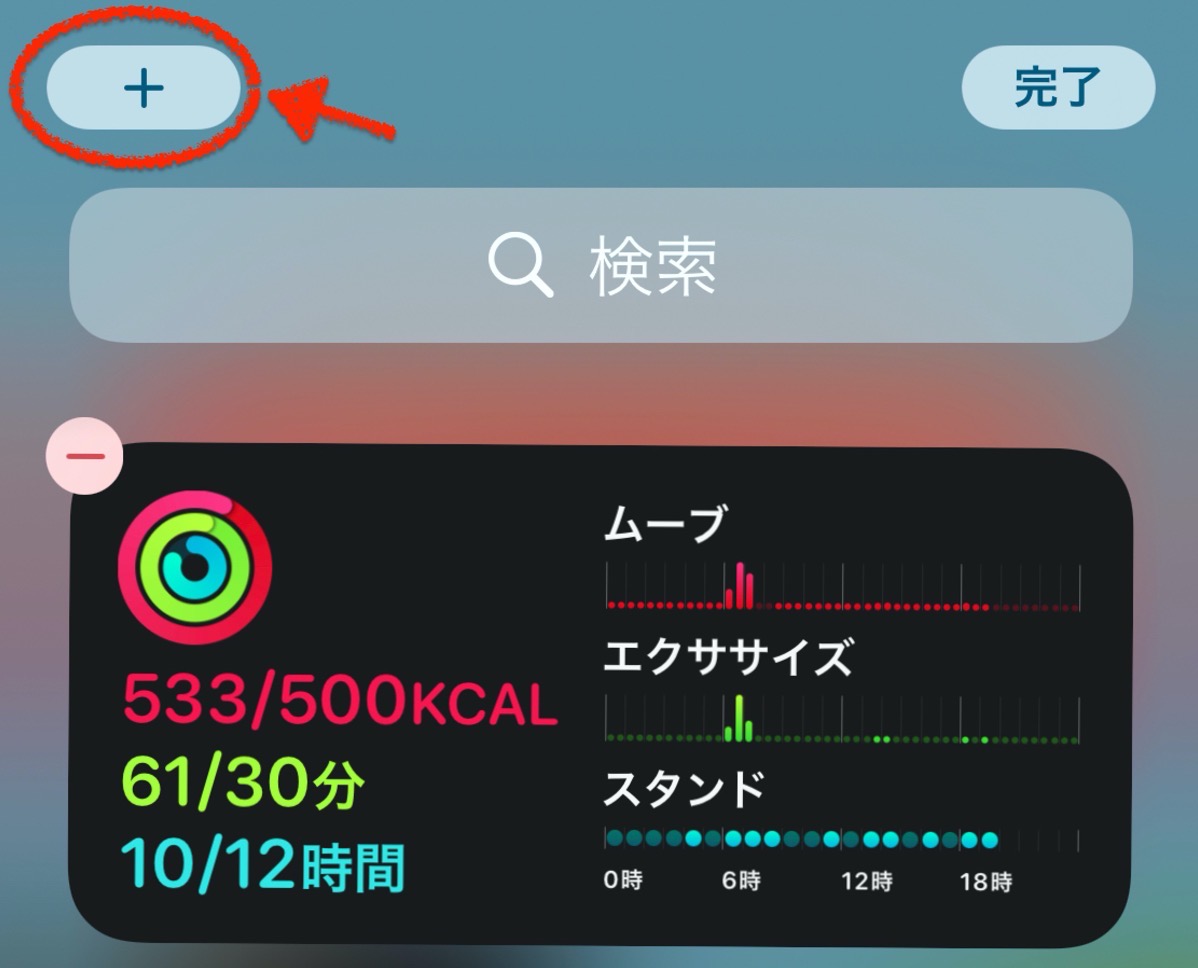
3種類のサイズのウィジェット(小・中・大)からお好みのものを選べます。
これは小。
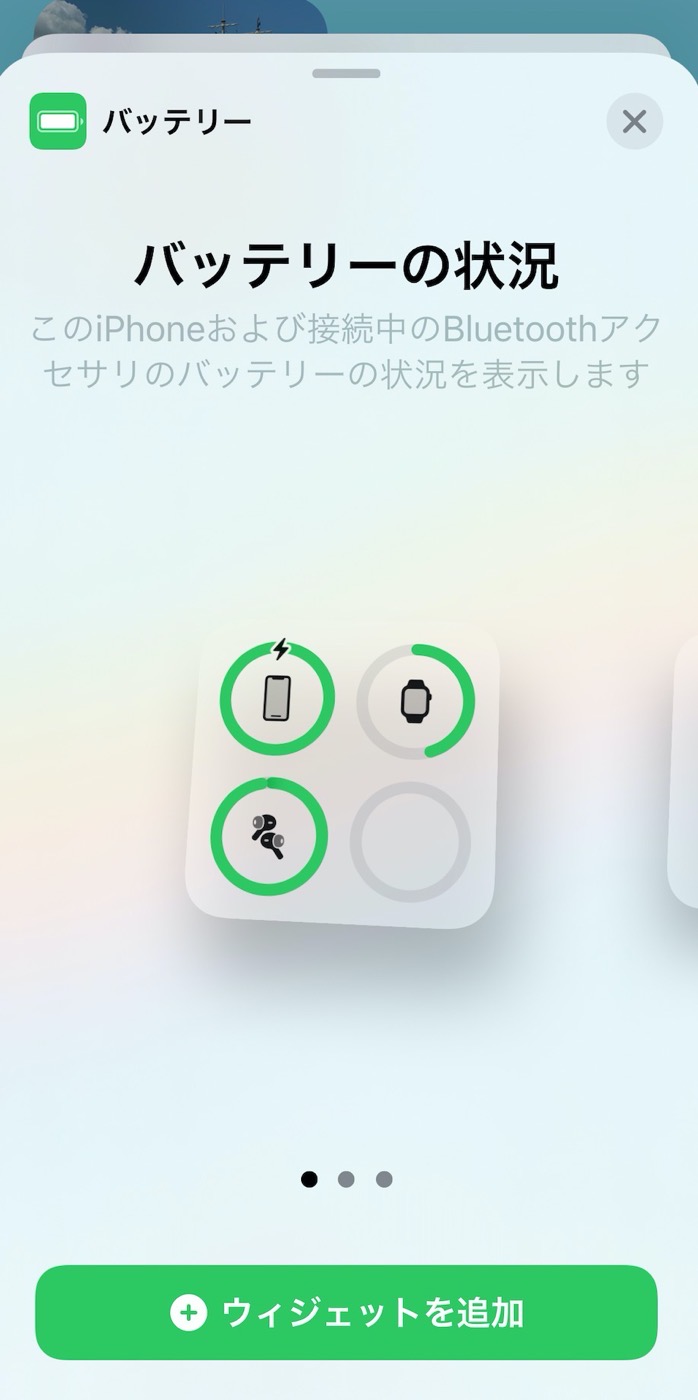
こっちが大です。気に入ったものを表示させた状態で「ウィジェットを追加」をクリックするだけ。
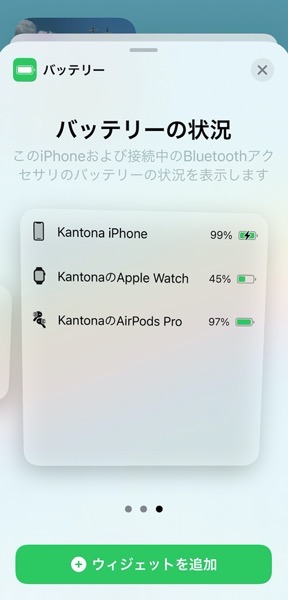
わたしは中サイズを選びました。
同じウィジェットに入れたいときは、ドロップすれば大丈夫です。
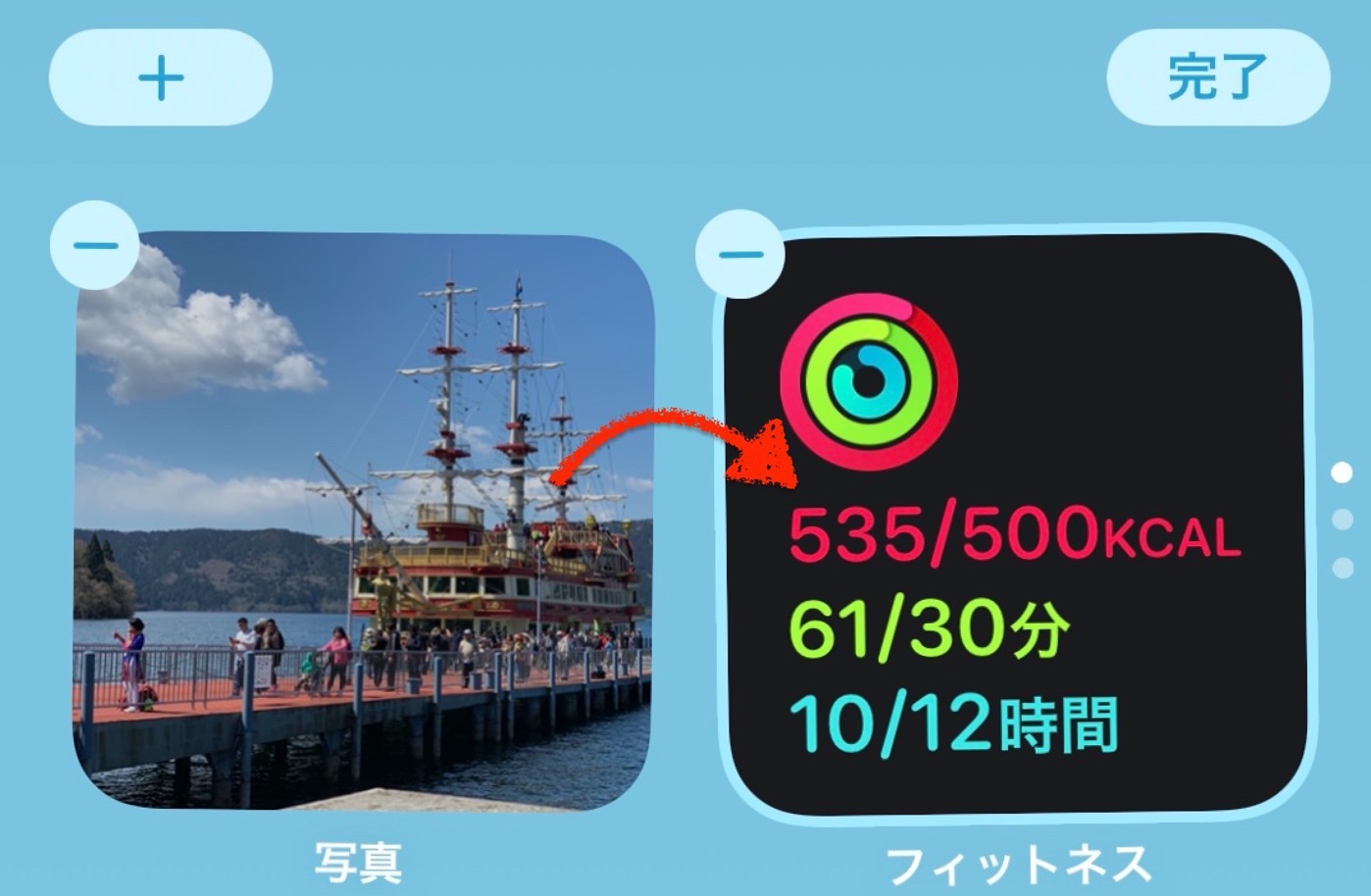
Appライブラリでアプリがまとまる。
iOS14で追加になった機能Appライブラリは、スマホにあるインストール済のアプリを自動で整理してくれます。(電話はSNSじゃないとツッコミどころはありますが…。)
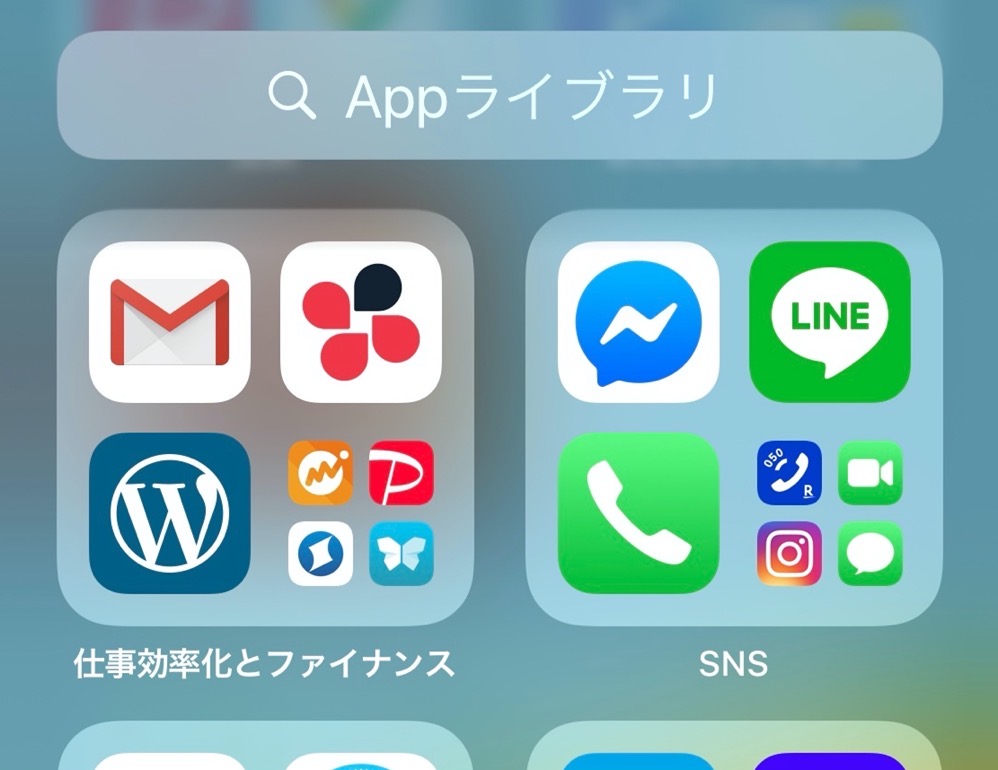
これまで右にスワイプしていたときに表示されていた画面を非表示にすることもできるのです。
ホーム画面で画面を長押ししてから、この部分をタッチすると、それぞれの画面を表示するかしないかを選ぶことができます。
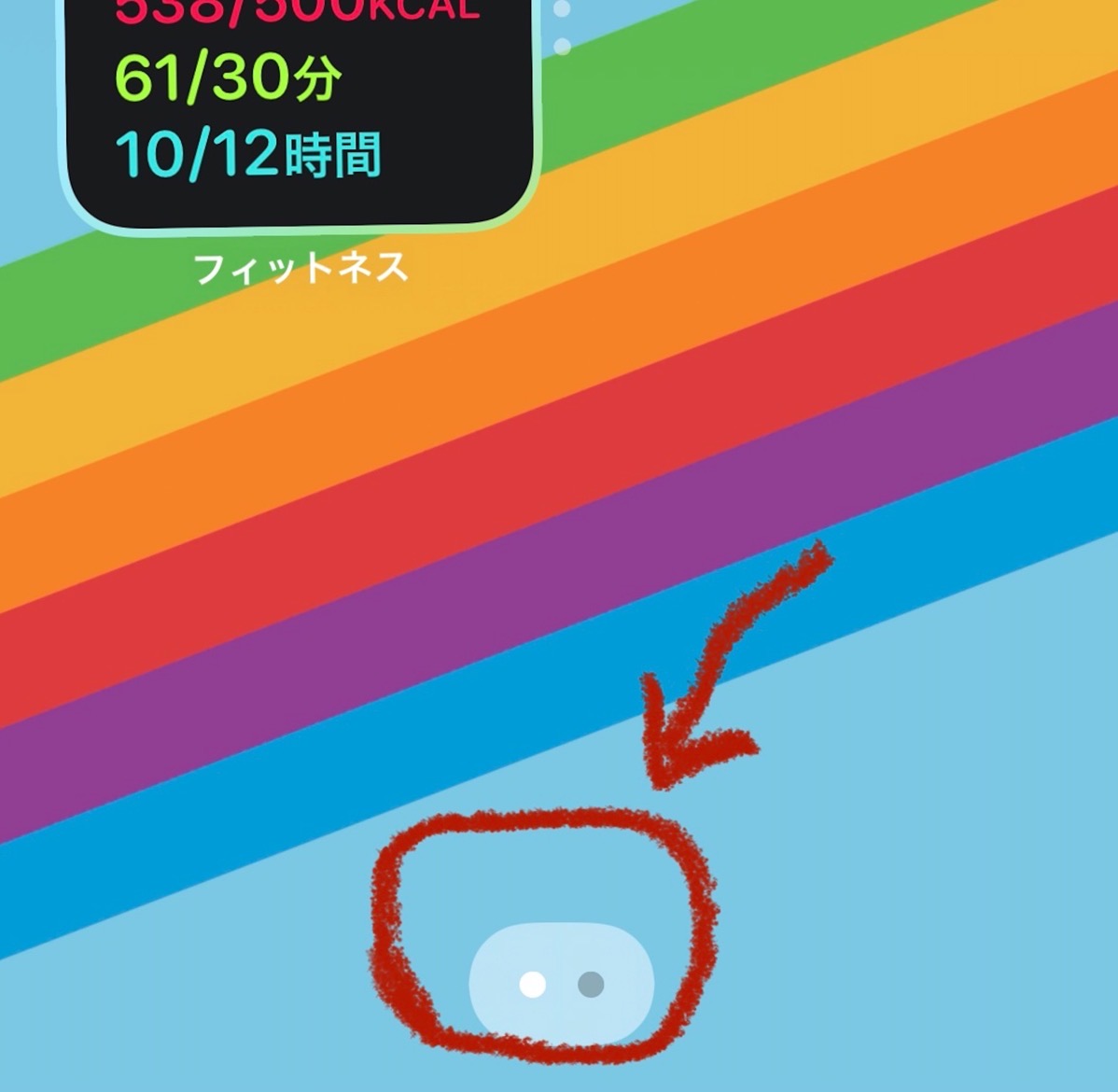
非表示にしても削除するわけではなく。Appライブラリからアプリを操作することができるので、大丈夫です。
「でも、アプリを触るのに何度もクリックしないといけないのでは?」と思うのかもしれませんが、ワタシの場合はこれがいいのです。
便利であるスマホ。とはいえ、アプリが手の届くところにあるとついつい触ってしまうものです。
わたしはありました。それで、あえて触りにくくなるよう、遠く遠くに置くようにしました。
便利であるがゆえに、あえて遠く、遠くにです。
よく使うアプリだけをホーム画面に表示して、それ以外はすべてAppライブラリに置くということができるようになりました。
現在は、ホーム画面→Appライブラリの2画面のみです。
新しいアプリをダウンロードしても、ホーム画面にアイコンが表示されないように設定を変えることができます。
設定からホーム画面を選び、
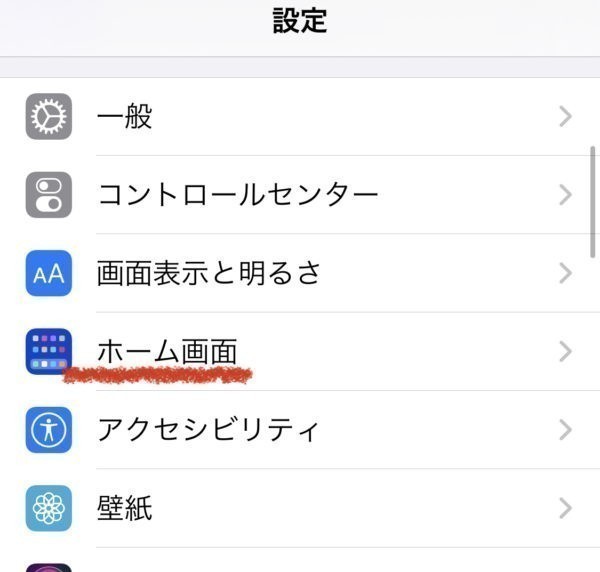
新規ダウンロードをAppライブラリのみにしておきます。
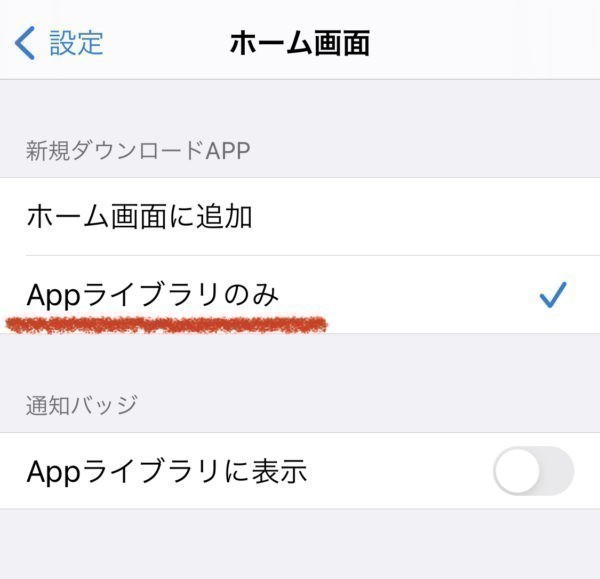
新しくダウンロードをしても、ホーム画面には追加されなくなります。
どのようにホーム画面をカスタマイズするかは、好みもあるでしょうが、iPhoneの画面は整理しやすくなったという印象です。
iPhoneを使っている方は、参考にしていただければ。
【編集後記】
昨日は午後から打合せ。数日ぶりに長男(5)とゼルダの伝説を。家に入ってツボをわってアイテムを探すのですが、「ほんとうはひとのいえにはいって、ツボわったらいけないんだよねー?」と…。すでに何個も割っているけど、いけないことだとわかっているようでひとまず安心です。
【昨日の1日1新】
※「1日1新」→詳細はコチラ
AirPodsPro 空間オーディオ
iOS14のウィジェット設定
Apple Watch 睡眠アプリ